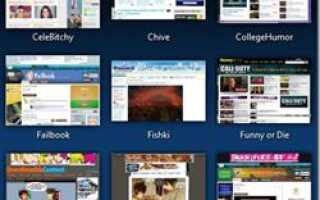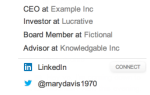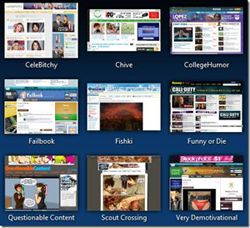 Если вы были активным пользователем Интернета не менее года или двух, возможно, в вашем меню закладок браузера накоплено много закладок. Если это так, то вам может потребоваться некоторое время, чтобы найти страницу, которую вы запомнили. Я часто слышу шутку о том, что в Google действительно легче найти что-то, чем в закладках браузера, и если вы годами просматривали и добавляли закладки, вам, вероятно, будет трудно даже распознать записи, которые вы найдете в Ваше меню закладок.
Если вы были активным пользователем Интернета не менее года или двух, возможно, в вашем меню закладок браузера накоплено много закладок. Если это так, то вам может потребоваться некоторое время, чтобы найти страницу, которую вы запомнили. Я часто слышу шутку о том, что в Google действительно легче найти что-то, чем в закладках браузера, и если вы годами просматривали и добавляли закладки, вам, вероятно, будет трудно даже распознать записи, которые вы найдете в Ваше меню закладок.
Надеемся, что следующие два расширения браузера для Firefox и Google Chrome частично решат проблему. Они будут захватывать предварительный просмотр страницы для каждой из ваших записей закладок, чтобы вам было легче распознать ее и получить больше удовольствия от их просмотра.
Визуализация закладок в Firefox
ViewMarks [Больше не доступен] предлагает альтернативный способ организации и использования ваших закладок. Сразу после его установки вы увидите миниатюры по умолчанию в этом месте, и вам придется переходить по страницам, чтобы захватить миниатюру. Но для всех новых закладок изображения для предварительного просмотра будут автоматически захвачены и сохранены. Миниатюры в любой папке можно изменить, используя простые функции перетаскивания.
Интерфейс страницы также позволяет:
- Легко изменить размер эскизов;
- Быстро переходите к папкам более высокого уровня, используя навигацию в виде крошек;
- Легко ищите в ваших закладках:
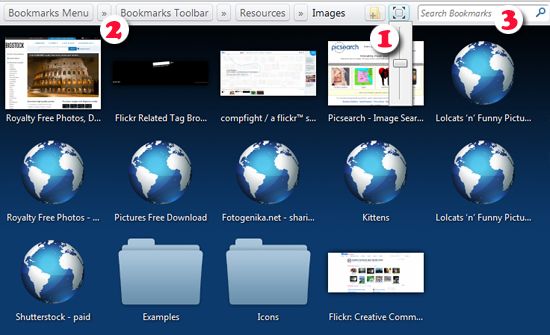
Помимо миниатюры, инструмент сохраняет другую информацию о странице, такую как ее мета-описание, мета-ключевые слова, когда она была сохранена и сколько раз вы заходили на страницу. Эта информация видна при наведении курсора:
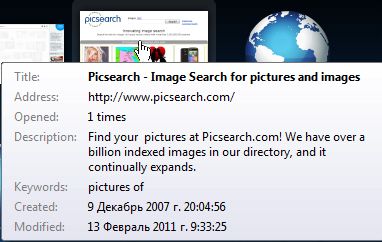
Самое замечательное в поиске ViewMarks заключается в том, что он включает всю эту дополнительно захваченную информацию и, следовательно, позволяет искать не только в заголовках ваших закладок, но и в описании страницы и в ключевых словах. Это значительно расширяет ваши возможности поиска и очень помогает, если вы уже накопили сотни закладок.
И эскизное изображение, и дополнительную информацию можно редактировать: просто щелкните правой кнопкой мыши на любом изображении и выберите «Редактировать»:
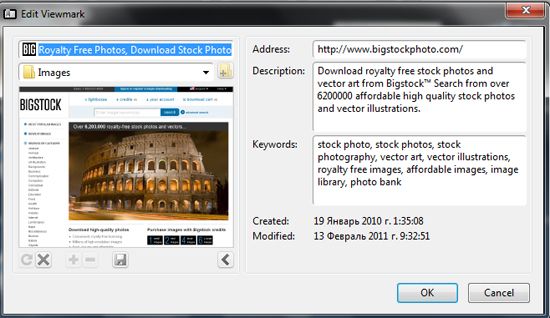
Маленькая удобная иконка «Сохранить» под изображением позволяет загрузить любое изображение и создать миниатюру, используя локальный файл.
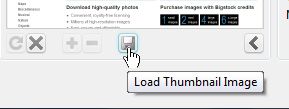
В целом, инструмент отлично справляется с определением ваших закладок, особенно если вы уже несколько лет работаете с закладками и вам трудно запомнить большинство ваших закладок.
Визуализация закладок в Chrome
По сравнению с вышеупомянутым аддоном, Визуальные закладки несколько ограничены и иногда медленны, но пока это единственный вариант для пользователей Google Chrome.
Расширение визуализирует структуру папок закладок вашего браузера, захватывает уменьшенное изображение и показывает заголовок страницы на переднем плане. Он также поддерживает закладки Delicious и имеет встроенную функцию поиска.
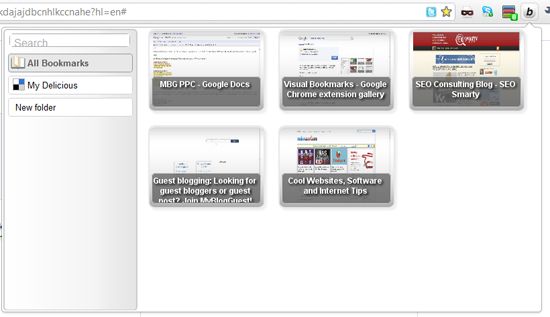
У него нет функции перетаскивания, которая могла бы помочь перестроить закладки. Кроме того, по моим наблюдениям, он генерирует изображение предварительного просмотра страницы только в том случае, если вы щелкнете по ссылке прямо из окна расширения (если вы просто добавите страницу в закладки, она будет отображаться в виде серого поля с заголовком):
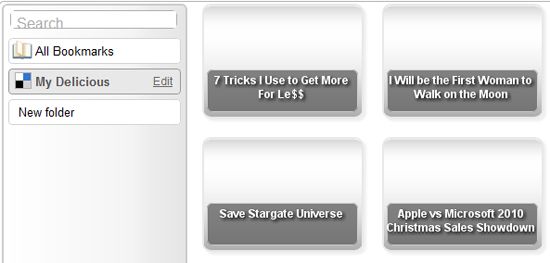
В заключение следует сказать, что этот инструмент хорошо работает, создавая хорошую визуальную структуру ваших закладок, а также предоставляя вам быстрый доступ к ним, но он не поможет в организации и реорганизации ваших закладок (в отличие от аналогичного аддона Firefox, который мы видели выше).
Известны ли вам какие-либо другие полезные расширения браузера для визуализации и организации ваших закладок? Пожалуйста, поделитесь ими в комментариях.